2021年10月5日(火)、MicorsoftはWindowsの新OS『Windows11』のアップデートを配信しました。
パソコンがWindows11の要件を満たしているにも関わらず、まだアップデートのお知らせが来ないユーザーも多いかと思いますが、手動でアップグレードするページも公開されましたので、当記事で紹介します。
なお、Windows11の無料アップグレードには、期間が定められるようで、現段階で具体的なスケジュールは確定していませんが、一定期間を持って無料アップグレードは終了するものと思われます。
この記事では、Windows11のアップグレードの配信方法と、手動でアップグレードするためのページについて紹介します。
あわせて読みたい


強制的に更新?Windows11にアップグレードしたくない場合
2021年10月5日、MicrosoftはWindowsの最新OS、Windows11をリリースしました。このアップグレードは、Windows10のユーザー向けに無償で提供されますが、過去の事例を見て…
目次
Windows11のアップグレード方法
アップデートの配信確認
Windows11は、既存のWindows Update経由で配信されます。Windows Updateの確認方法は下記の通りです。
<手順>
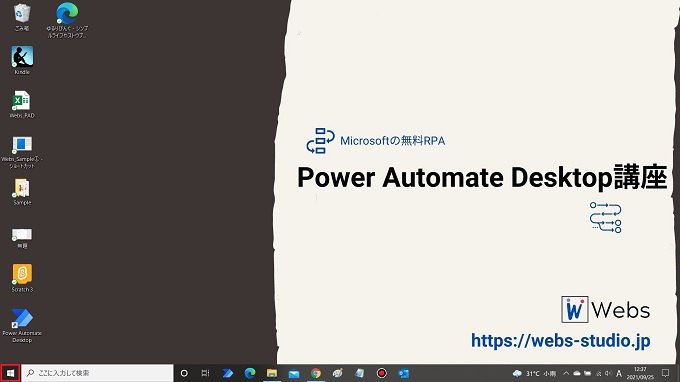
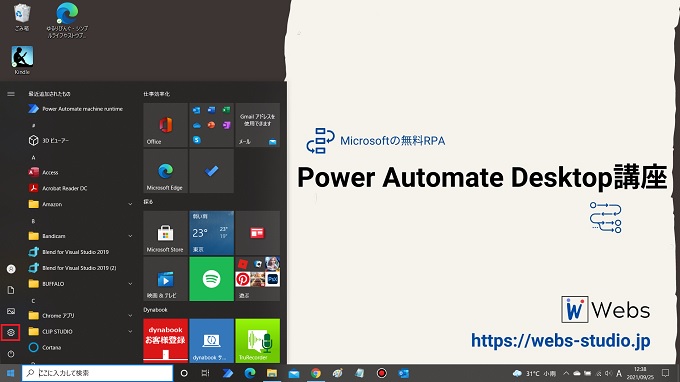
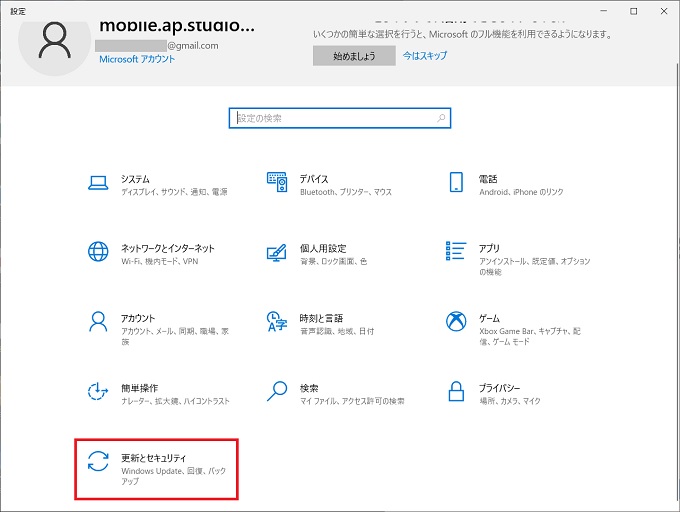
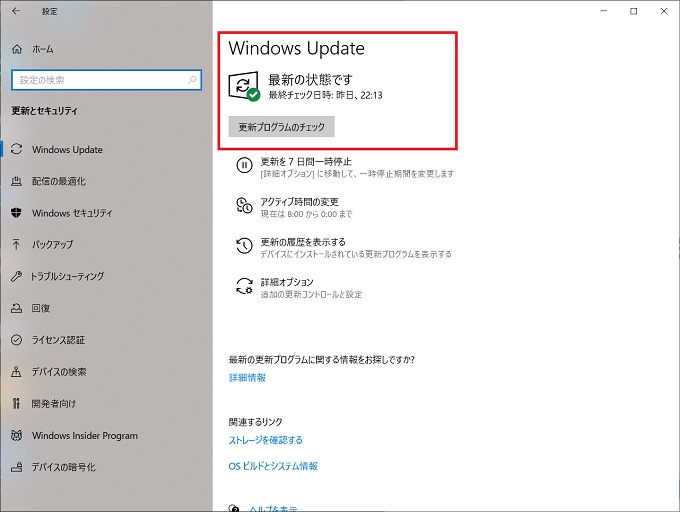
アップデートの時期
Microsoftは、Windows11のアップデート配信時期について、2021年10月5日より順次と公表しています。そのため、同日にすべてのパソコンに対して配信される訳ではなく、一定期間で配信されることになります。
どのような優先順位で配信されるのかは公開していませんが、大半のパソコンは2022年前半になると予想されています。
配信を待たずにアップグレードする方法
Microsoftが2021年10月5日にインストールアシスタントのページを公開しました。こちらにアクセスすることでインストール可能です。
上記のページにアクセスすると下記3つの方法でWindows11にアップグレードすることができます。
- Windows11インストールアシスタント
- Windows11インストールメディア作成
- Windows11ディスクイメージをダウンロード
あわせて読みたい


Windows11にアップグレードするのに要した時間はどのくらい?
いよいよ2021年10月5日(火)に、Microsoftの最新OSであるWindows11がリリースされます。 アップグレードは、段階的に配信されるようですが、業務中にアップグレードす…
